|
서버를
설치한다면, 대부분 웹 서비스를 하기 위해서 서버를 설치할 것 입니다.
현재까지 나온 최신버전 APM을 설치하는 법을 대상으로 강좌를 써 내려가보도록 하겠습니다. 물론 시간이 지나서 제가
쓴 버전이 최신이 아니게 되며, 설치시 변경된 점들이 있을 것으로 예상됩니다. 하지만 설치법은 대부분 비슷하기 때문에 특별히
달라진점이 있으면, 본 강좌를 업데이트 하도록 하겠습니다. 지금 제가 쓰는 모든 강좌는 연관성이 있으니 다른 강좌들도 참고하시기
바랍니다.
지금 설치하려는 최신버전은 다음과 같습니다. 따로 준비하실 필요는 없고 설치과정에서 모든 자료는 받아서 설치합니다.
mysql 5.0.21 (www.mysql.com)
apache 2.2.2 (httpd.apache.org)
php 5.1.4 (www.php.net)
php 라이브러리 : zlib
1.2.3(www.zlib.net), libpng 1.2.10(www.libpng.org/pub/png/libpng.html)
free type 2.2.1(www.freetype.org), libjpeg
v6b(freshmeat.net/projects/libjpeg)
gd 2.0.33(www.boutell.com/gd)
Zend Optimizer 3.0.1
1.
zlib, libpng, free type, libjpeg, gd 설치
php 언어에는 여러 함수를 지원합니다.
php설치시 라이브러리를 설치해 주어야 작동하는 함수들이 많습니다. 모든 라이브러리를 설치하는 것은 무리가 있다고 생각하며,
커다란 사진을 조그마한 사진을 만들거나 도표를 그리기 위해 gd라이브러리는 기본적으로 설치해 주어야 한다고 생각해서, 연관있는
위 프로그램들을 설치하도록 하겠습니다. 물론 제가 썼던
설치강좌대로 설치하셨다면, 위 라이브러리들은 모두 설치되어 있을 것입니다. 하지만, gd라이브러리와 연동이 안된 상태이며,
php 연동시 문제를 일으키기 때문에 컴파일 설치하도록 하겠습니다. rpm 설치된 것들은 그대로 놔 두셔도 상관없으니 놔두고
설치하겠습니다.
(1) zlib 설치
zlib은 압축과 관련된 라이브러리 입니다.
cd /usr/local
wget
http://ftp.superuser.co.kr/pub/etc/zlib-1.2.3.tar.bz2
tar xvfj zlib-1.2.3.tar.bz2
cd zlib-1.2.3
./configure && make &&
make install
cd ..
rm
-rf zlib-1.2.3*
wget 명령어를 이용해서 ftp 사이트에서 압축된 소스파일을 가져오고 난 뒤에 압축을 해제합니다.
풀어진 디렉토리로 이동하여 configure와 컴파일과 설치를 한꺼번에 명령을 내여 설치합니다.
여기서 && 표시는 configure 가 성공하면 make를 실행하고 make 가 성공하면, make
install를 실행하는 의미입니다.
마지막에 압축파일과 풀어진 소스파일은 필요없기 때문에 삭제합니다.
앞으로 설치할 모든 프로그램도 위와 같이 간단하게 설치할 것입니다.
(2) libpng 설치
png 포맷을 다루기 위한 라이브러리입니다.
wget
http://ftp.superuser.co.kr/pub/etc/libpng-1.2.10.tar.bz2
tar xvfj libpng-1.2.10.tar.bz2
cd libpng-1.2.10
cp scripts/makefile.linux makefile
make test && make install
cd ..
rm -rf libpng-1.2.10*
특별한 것은 makefile을 configure로 만들지 않고 , 복사한 것 외에는 다른 것이 없습니다.
(3) freetype 2 설치
글짜를 그릴 때 쓰는 라이브러리 입니다.
wget
http://ftp.superuser.co.kr/pub/etc/freetype-2.2.1.tar.bz2
tar xvfj freetype-2.2.1.tar.bz2
cd freetype-2.2.1
./configure && make
&& make install
cd ..
rm -rf freetype-2.2.1*
(4) libjpeg 설치
jpg 포맷을 다루는 라이브러리 입니다.
wget
http://ftp.superuser.co.kr/pub/etc/jpegsrc.v6b.tar.gz
tar xvfz jpegsrc.v6b.tar.gz
cd jpeg-6b
./configure --enable-shared
--enable-static
make && make test
mkdir
/usr/local/man/man1
make install
cd ..
rm -rf jpeg*
위 설치법에서 특별한 것은 중간에 /usr/local/man/man1이라는 디렉토리를 생성합니다. 이유는 make
install 하면 /usr/local/man/man1 디렉토리가 없다고 멘 페이지가 설치가 되지 않는다는 에러가 납니다.
(5) gd 설치
그래픽 라이브러리 입니다.
wget
http://ftp.superuser.co.kr/pub/etc/gd-2.0.33.tar.gz
tar xvfz gd-2.0.33.tar.gz
cd gd-2.0.33
./configure && make
&&
make install
cd ..
rm -rf gd-2.0.33*
2. MySQL 설치
지금부터는 DB 서버를 설치하겠습니다.
mysql은 많은 프로그램과 연동이 가능하며, linux에서 유용하게 사용할 수 있는 DBMS입니다. 4.1.X
버전에서 많은 변화가 있었고, 특히 5.0.X 버전에서는 사용자정의 함수, 트리거등 DBMS가 갖추어야 할 거의 대부분의 기능을
갖추고 있습니다. 그럼 현재 가장 최근 버전을 설치해 보도록 하겠습니다.
(mysql은 다른 프로그램에 비해 설치시간이 오래 걸립니다.. 컴파일 하는 시간이 엄청 오래 걸리죠)
(1) 설치
설치는 성능을 약 10% 정도 끌어올려준다는 static 모드로 설치하겠습니다.
wget
http://ftp.superuser.co.kr/pub/mysql/mysql-5.0.21.tar.gz
tar xvfz mysql-5.0.21.tar.gz
cd mysql-5.0.21
CFLAGS="-static
-O2 -march=i686 -funroll-loops"
CXXFLAGS="-static -O2 -march=i686 -funroll-loops -felide-constructors
-fno-exceptions -fno-rtti"
./configure
--prefix=/usr/local/mysql --localstatedir=/usr/local/mysql/data
--disable-shared --enable-assembler
--with-thread-safe-client --with-mysqld-user="mysql"
--with-client-ldflags=-all-static
--with-mysqld-ldflags=-all-static
--with-readline --without-debug
--without-docs --without-bench
--with-charset=euckr
위 설정에서 static 모드로 설치하며, 언어는 많이 사용하는 euckr로 설치합니다.
물론 설치 후에도 my.cnf 파일을 수정하여 유니코드(utf-8)로 설정 가능합니다.
데이터 디렉토리는 /usr/local/mysql/data 에 저장하게 설정합니다.
make && make install
cd ..
rm -rf mysql-5.0.21.tar.gz
이렇게 한방에 컴파일 및 설치까지 합니다. mysql의 소스 디렉토리를 남겨 두었습니다.
이유는 .? 혹시 DB에 다른 필요한 옵션을 주어 다시 ㅤㅋㅓㅍ파일 하는 일이 가끔 있기 때문이죠~
(2) 설정 파일 복사
메모리에 따라서 환경 설정 파일들을 복사해 줍니다.
my-huge.cnf 1~2G
my-large.cnf 512M
my-medium.cnf 128M~ 256M
my-small.cnf 64M 이하
위와같이 나와있지만 위 설정은 db 서버 전용으로 사용했을 때 설정입니다. 기본적을 my-medium.cnf를 복사한 다음
시스템에 맞게 설정해서 사용해야 합니다 .(모든게 그렇듯 절대적인 것이 아닙니다.)
cp
/usr/local/mysql/share/mysql/my-medium.cnf /etc/my.cnf
/etc/my.cnf
파일을 편집하여
log-bin=mysql-bin
#log-bin=mysql-bin
이렇게 주석처리 하여 DB 업데이트 로그를 남기지 않는 것이 성능향상에 도움이 됩니다.
하지만, 업데이트 로그는 DB장애 및 DB reprecation 에 필요합니다.
(3) 기본 db 생성
/usr/local/mysql/bin/mysql_install_db
(4) mysql 운영 사용자 생성
홈 디렉토리는 필요 없기 때문에 -M 옵션을 주어서 사용자를 생성합니다.
useradd -M mysql
(5) data 디렉토리를 mysql이라는 사용자 권한으로 바꾸어 주어야 합니다.
chown -R mysql:mysql /usr/local/mysql/data
(6) 아무곳에서나 mysql 및 mysqldump 명령어를 실행가능하게 심볼릭 링크를 걸어줍니다.
ln -s /usr/local/mysql/bin/mysql /usr/bin/
ln -s /usr/local/mysql/bin/mysqldump
/usr/bin/
(7) mysql 데몬을 실행시킵니다.
/usr/local/mysql/bin/mysqld_safe &
(8) mysql root 비밀번호를 설정합니다.
/usr/local/mysql/bin/mysqladmin -u root
password "암호"
(9) 운영중에 조취법&^^
- mysql root 비밀번호 잊어 먹었을 때
killall mysqld
/usr/local/mysql/bin/mysqld_safe
--skip-grant-tables &
mysql
Welcome to the
MySQL monitor. Commands end with ; or g.
Your MySQL
connection id is 2 to server version: 4.0.20-log
Type 'help;' or
'h' for help. Type 'c' to clear the buffer.
mysql> use mysql
Database changed
mysql> update user set password=password('비밀번호')
where
user='root';
Query OK, 2 rows
affected (0.02 sec)
Rows matched: 2
Changed: 2 Warnings: 0
mysql> exit
Bye
killall mysqld
/usr/local/mysql/bin/mysqld_safe &
3. Apache 2
설치
web 서버인 apache 는 1.X
버전과
2.0.X버전, 2.2.X 버전이 있습니다. 설정 파일 이 다르고, 운영또한 다른 방법으로 돌아가기 때문에 설치 시에도 구분하여
설치해 주는 것이
좋습니다. 아파치 2.2 버전은 성능향상 및 많은 점이 달라졌습니다. 자세한 사항은 소프트웨어 리뷰부분을 참조하시기 바랍니다.
apache 1버전을 아직도 많이 사용 하는 이유는 1.X에만 돌아가는 확장모듈(예.
mod_throttle) 때문입니다. 본 강좌에서는 최신 버전을 다루기 때문에 2.2.X 버전을 설치합니다.
(1) 설치
wget
http://ftp.superuser.co.kr/pub/apache/httpd-2.0.49.tar.gz
tar xvfj httpd-2.2.2.tar.bz2
cd httpd-2.2.2
** MaxClient 값 튜닝( 최대 256이지만 이상으로 올려줍니다== > 4096)
server/mpm/prefork/prefork.c
파일에서
#define DEFAULT_SERVER_LIMIT
256 부분을 찾아서
#define DEFAULT_SERVER_LIMIT
4096 으로 수정해 줍니다.
server/mpm/worker/worker.c 파
일에서
#define DEFAULT_SERVER_LIMIT
16 부분을 찾아서 ( 16 * 16 = 256)
#define DEFAULT_THREAD_LIMIT
256 이렇게 수정해 줍니다. (256 * 16 = 4096)
./configure --enable-so
--prefix=/usr/local/apache
make && make install
cd ..
rm -rf httpd-2.2.2.tar.bz2
아파치 또한 추가 설치 모듈이 있을 수 있으니 소스를 남겨둔다.
(2) 동적 (DSO)모듈 올리기
위 아파치 옵션은 기본 옵션입니다. 하지만, 요즘은 rewrite 모듈을 대부분
많이 사용합니다.
이 모듈을 동적으로 올려 보도록 하겠습니다.
/usr/local/apache/bin/apxs
-cai /usr/local/httpd-2.2.2/modules/mappers/mod_rewrite.c
위와같이 한줄의 명령만 내리면. httpd.conf 파일에
LoadModule rewrite_module modules/mod_rewrite.so
위와 같이 한줄이 생기며, 동적으로 모듈을 로그 가능한 것입니다.
4. PHP
4 설치
현재 안정화된 최신버전이 5점대
버전입니다. php를 컴파일해서 apache 에 모듈로 올릴 것 입니다.
(1) 설치
wget
http://ftp.superuser.co.kr/pub/php/php-5.1.4.tar.bz2
tar xvfj php-5.1.4.tar.bz2
cd php-5.1.4
CFLAGS="-O3 -march=i686 -funroll-loops
-fomit-frame-pointer"
./configure
--with-apxs2=/usr/local/apache/bin/apxs
--with-zlib --with-gd --with-ttf --with-png
--with-expat-dir=/usr --with-gmp --with-xml
--with-mysql=/usr/local/mysql
--with-language=korean
--with-charset=euc_kr
--disable-debug --disable-posix --disable-rpath
--enable-safe-mode --enable-magic-quotes
--disable-dmalloc --enable-bcmath
--enable-dio --enable-gd-native-ttf
--enable-sysvsem --enable-sysvshm
--enable-wddx --enable-versioning
--enable-pic --enable-inline-optimization
--enable-memory-limit --enable-mbstring
--enable-mbregex --enable-mbstr-enc-trans
--with-config-file- --enable-ftp --disable-debug
--enable-track-vars=yes
--with-jpeg-dir --with-freetype-dir
--enable-gd-native-ttf --enable-dl
make && make install
cp php.ini-dist /usr/local/lib/php.ini
- php.ini 파일을 복사 해 줍니다.
cd ..
rm -rf php-5.1.4.tar.bz2
5. Zend
Optimizer
php의 성능을 최대화 해 준다는 Zend
Optimizer를 설치합니다. Zend 홈페이지에 가보면 성능을 40% 향상시킨다고 합니다. ^^; 검증은 못했지만 말이죠~~
Zend는 컴파일 할 필요없이 받아서 설치하면 됩니다.^^; Zend는 Zend.org에서 가입만 하면 자유롭게 다운로드 받을
수 있습니다.
(1) 설치
wget
http://ftp.superuser.co.kr/pub/ZendOptimizer/ZendOptimizer-3.0.1-linux-glibc21-i386.tar.gz
tar xvfz
ZendOptimizer-3.0.1-linux-glibc21-i386.tar.gz
cd ZendOptimizer-3.0.1-linux-glibc21-i386
./install.sh
- 위 명령을 실행시키면 다음과 같은 화면들이 주루룩~~ 나옵니다. 무조건
OK~ 또는 YES~^&^
하면 끝납니다.&&;
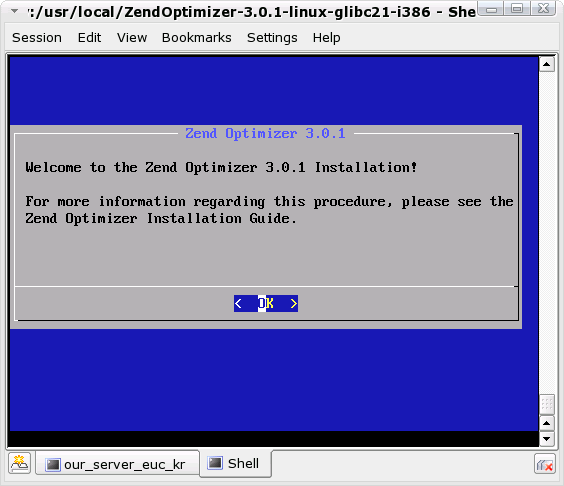
cd ..
rm -rf ZendOptimizer-3.0.1-linux-glibc21-i386*
6. 웹 서버
운영
(1) 아파치 설정파일(/usr/local/apache/conf/httpd.conf)
다루기
아파치 설정파일을 다룹니다. 변경후에는 꼭 아파치를 재시작하시기 바랍니다.
(( 아파치 2.2.X는 설정파일이 기능별로 분리가 되어 있습니다. 아래와 같습니다.
httpd-autoindex.conf httpd-info.conf
httpd-mpm.conf httpd-userdir.conf
httpd-dav.conf
httpd-languages.conf httpd-multilang-errordoc.conf
httpd-vhosts.conf httpd-default.conf
httpd-manual.conf httpd-ssl.conf ))
- .php 파일 및 html 파일에서 php 코드 실행되게
설정하려면
AddType application/x-httpd-php .php .phtml .php3
.html .htm
AddType application/x-httpd-php-source .phps
위 내용을 추가해 줍니다. 추가 하게 되면 위 파일들에 있는 php 코드는 실행하게
됩니다.
- index.php를 기본으로 실행하게 설정
아파치는 기본적으로 DirectoryIndex
index.html index.html.var 이렇게 설정 되어 있어 index.html 파일을 기본으로 읽습니다. 조금 바꾸어
주어 index.php 파일 및 기타 파일들도 기본으로 읽게 설정합니다.
DirectoryIndex index.html index.htm index.php
index.php3 index.cgi
- 그림 파일 및 프래쉬 파일 로그 남기지 않게 설정
방문자 수가 많아지면 웹로그가 엄청 쌓이게 되고, 그 로그는 크기가 2G를 넘게 되면 웹페이지에 이상현상이 생깁니다.
그렇다고 로그를 안 남길 수는 없는 것이고, 이미지 파일들은 로그남기는 것에서 제외합니다.
CustomLog logs/access_log common 이렇게 되어 있는 것을 ..
SetEnvIfNoCase Request_URI
(gif|png|jpg|css|js|bmp|jpeg|swf)$ IMAGE=1
CustomLog /usr/local/apache/logs/access_log common env=!IMAGE
이렇게 바꾸면^^; 쉽게 가능합니다.
(2) php 설정파일 (/usr/local/lib/php.ini) 다루기
php와 관련된 설정을 다룹니다. 변경후에 꼭 아파치 재 시작을 해 주시기 바랍니다.
- post, get , 쿠키 , 세션등의 변수를
일반변수로
예전에 php는 기본적으로 위 변수를 일반변수로 사용할 수
있었습니다. 하지만 보안에 취약 하기 때문에 php 설치시 기본적으로 일반변소로 사용못하게 설정합니다. 이렇게 되면 문제가
예전에 사용하던 짜여졌던 프로그램은 정상적으로 실행되지 않습니다. 보안보다는 호환성이 더 중요하죠^^;
register_globals=On 이렇게 설정합니다.
- 업로드 용량 제한 풀기
기본적으로 업로드는 2M로 제한되어 있습니다. 만약 2M
이상으로 하면 여러 가지 설정들을 바꾸어 줘야 합니다. 업로드 되는 시간을 길 게 해 주어야 하고, 한번에 잡아먹을 메모리를
크게 해 주어야 합니다.
default_socket_timeout = 600
post_max_size = 20M
memory_limit = 20M
upload_max_filesize = 20M
(3) mysql 및 apache 시작
- mysql 시작 : /usr/local/mysql/bin/mysqld_safe &
- apache 시작 : /usr/local/apache/bin/apachectl start
(4) mysql 및 apache 재 시작
- mysql 재시작 : /usr/local/mysql/bin/mysqladmin -u root -p reload
==> 이 방법은 완벽한 재 시작이 아닙니다. 어떤 문제가 생겼을시는 완전히 중지시키고 다시
시작하세요.
- apache 재시작 : /usr/local/apache/bin/apachectl restart
(5) mysql 및 apache 중지
- mysql 중지 : /usr/local/mysql/bin/mysqladmin -u root -p
shutdown
==> 이 방법으로 죽지 않을 때는 killall mysqld 라고 하면 죽습니다.
- apache 중지 : /usr/local/apache/bin/apachectl stop
==> 대부분 이 방법으로 죽으나 죽지 않는다면, killall httpd 하시면 죽습니다.
(6) 부팅시 자동 시작 등록하기
echo ' /usr/local/mysql/bin/mysqld_safe&
/usr/local/apache/bin/apachectl start' >> /etc/rc.d/rc.local
위와같은 한줄로 /etc/rc.d/rc.local 파일의 마지막 부분에 삽입합니다.
7. 확인
이렇게 열심히 설치 하였다면.. 확인을 해야 합니다.
서버단에서 확인은 이렇게 합니다.
(1) 프로세스 확인
ps -ef | grep httpd
root
24963 1 0 00:46
? 00:00:00
/usr/local/apache/bin/httpd -k restart
daemon
7319 24963 0 01:16 ?
00:00:00 /usr/local/apache/bin/httpd -k restart
daemon
7320 24963 0 01:16 ?
00:00:00 /usr/local/apache/bin/httpd -k restart
daemon
7321 24963 0 01:16 ?
00:00:00 /usr/local/apache/bin/httpd -k restart
daemon
7322 24963 0 01:16 ?
00:00:00 /usr/local/apache/bin/httpd -k restart
daemon
7323 24963 0 01:16 ?
00:00:00 /usr/local/apache/bin/httpd -k restart
ps -ef | grep mysql
root
5444 29124 0 00:13 pts/0 00:00:00 /bin/sh
/usr/local/mysql/bin/mysqld_safe
mysql
5465 5444 0 00:13 pts/0 00:00:00
/usr/local/mysql/libexec/mysqld --basedir=/usr/local/mysql
--datadir=/usr/local/mysql/data --user=mysql
--pid-file=/usr/local/mysql/data/study.superuser.co.kr.pid
--skip-locking --port=3306 --socket=/tmp/mysql.sock
mysql
5466 5465 0 00:13 pts/0 00:00:00
/usr/local/mysql/libexec/mysqld --basedir=/usr/local/mysql
--datadir=/usr/local/mysql/data --user=mysql
--pid-file=/usr/local/mysql/data/study.superuser.co.kr.pid
--skip-locking --port=3306 --socket=/tmp/mysql.sock
mysql
5467 5466 0 00:13 pts/0 00:00:00
/usr/local/mysql/libexec/mysqld --basedir=/usr/local/mysql
--datadir=/usr/local/mysql/data --user=mysql
--pid-file=/usr/local/mysql/data/study.superuser.co.kr.pid
--skip-locking --port=3306 --socket=/tmp/mysql.sock
mysql
5468 5466 0 00:13 pts/0 00:00:00
/usr/local/mysql/libexec/mysqld --basedir=/usr/local/mysql
--datadir=/usr/local/mysql/data --user=mysql
--pid-file=/usr/local/mysql/data/study.superuser.co.kr.pid
--skip-locking --port=3306 --socket=/tmp/mysql.sock
(2) 포트 확인
netstat -an | grep LISTEN | grep 80
tcp
0 0
:::80
:::*
LISTEN
netstat -an | grep LISTEN | grep 3306
tcp
0 0
0.0.0.0:3306
0.0.0.0:*
LISTEN
(3) 웹으로 확인
먼저 테스트 페이지 작성 합니다. 간단하게 phpinfo() 함수를 실행시켜 보도록 하겠습니다.
echo "<? phpinfo(); ?>" >
/usr/local/apache/htdocs/index.php

위 결과를 잘 살펴보면, 설치된 라이브러리와 환경변수들을 확인할 수 있습니다.
8. 마치며..
최신 버전을 대상으로 강좌를 썼지만, 또
많은 것들이 변할 것이라 생각합니다. 자그마한 버전 변화는 설치법이 거의 동일하기 때문에 강좌 업데이트는 큰 변화가 있을 때 할
것입니다.
리눅스에서 APM은 리눅스를 키우는데 커다란 공을 세웠다고 생각합니다. 또한 쉽고 저렴하게 웹서버 및 DB
서버를 구축할 수 있어 행복한 시대를 살아간다고 생각합니다. 많은 분들에게 도움이 되길 바라며 본 강좌를 마무리 합니다.
혹시 본강좌에 대한 질문 및 오타를 발견하게 되면, 메일 한통 보내주기 바랍니다.. 메일주소는 doly
골뱅이superuser.co.kr 입니다.. 메일 주소를 무단 수집해서 스팸메일을 보내는 이를 막기 위해서 위와 같이
표기했으며, 골뱅이 부분은 @ 치환하면 됩니다.
이상... 2006년 6월 1일 ~ 날씨 좋은날에~ 수퍼유저 doly ...
ps . 저작권은 수퍼유저코리아에 있습니다.^^; 배포 또한 수퍼유저코리아에서만 가능합니다.
항상 문서의 내용은 최신버전의 내용을 반영하여 바뀔 수 있습니다.
|